الرئيسية
أخبارعاجلة
رياضة
- الأخبار الرياضية
- أخبار الرياضة
- فيديو أخبار الرياضة
- نجوم الملاعب
- اخبار الرياضة
- ملاعب مصرية
- بطولات
- أخبار الاندية المصرية
- مقابلات
- رياضة عربية
- رياضة عالمية
- موجب
- سالب
- مباريات ونتائج
- كرة الطائرة
- كرة اليد
- كرة السلة
- رمي
- قفز
- الجري
- تنس
- سيارات
- غولف
- سباق الخيل
- مصارعة
- جمباز
- أخبار المنتخبات
- تحقيقات
- مدونات
- أخبار المحترفين
ثقافة
إقتصاد
فن وموسيقى
أزياء
-
صحة وتغذية
-
سياحة وسفر
ديكور
5 حلول لمشكلة توقف الإشعارات في تطبيق Telegram Desktop من تليجرام
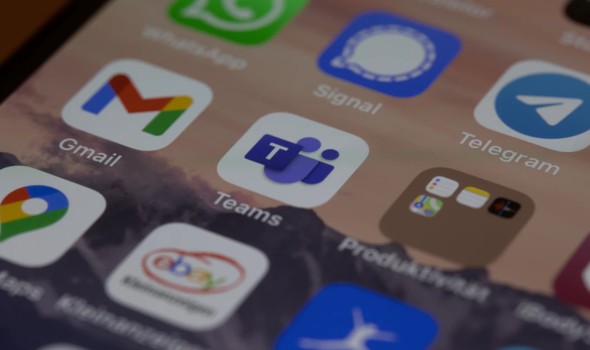
تطبيق تليجرام
واشنطن - مصر اليوم
يواجه الكثير من مستخدمي تطبيق تليجرام Telegram Desktop المخصص لأجهزة الكمبيوتر واللاب توب عدد من المشكلات المتكررة من بينها توقف الإشعارات بالكامل.وفي الفترة الماضية، أبلغ عدد كبير من المستخدمين عدم تمكنهم من الحصول على أى اشعارات عندما يقومون باستخدام تطبيق Telegram Desktop من تليجرام، الأمر الذى يسبب مشكلات كبيرة للمستخدمين.
ونعرض فيما يلى عددا من الحلول التى يمكنك من خلالها التغلب على مشكلة عدم تلقى اشعارات في تطبيق Telegram Desktop من تليجرام، وذلك بحسب موقع MakeUseOf :
لماذا لا يتلقى تطبيق تليجرام Telegram Desktop إشعارات؟
يمكن أن تكون هناك أسباب متعددة لعدم تلقيك إشعارات على تطبيق Telegram Desktop منها
يمكن أن تتم تهيئة مشكلة شائعة بشكل خاطئ في الإعدادات داخل التطبيق.
إذا كنت لا تتلقى إشعارات من جهات اتصال معينة ، فربما تكون قد كتمتها.
إذا لم يُسمح لتطبيق Telegram Desktop بالعمل في الخلفية ، فقد تواجه مشكلات.
يمكن أن تنتج المشكلة عن خلل أو خطأ مؤقت داخل التطبيق.
1- أعد تشغيل النظام
قبل الدخول في إصلاحات تقنية ، تأكد من إعادة تشغيل جهاز الكمبيوتر أو اللاب توب ، حيث يمكن أن تنتج المشكلة عن خلل مؤقت في النظام، وأفضل شيء يمكنك القيام به في هذه الحالة هو إعادة تشغيل النظام.
2- تحقق من الحالة الخاصة بخادم تيليجرام
إذا كنت لا تتلقى إشعارات على تطبيق Telegram Desktop ، فقد يواجه التطبيق فترة توقف، و يمكن أن تنخفض خوادم Telegram أثناء عملية الصيانة، لذلك يمكنك مواجهة مشكلات مختلفة مع التطبيق.
ويمكنك التحقق من حالة خادم تليجرام باستخدام موقع ويب مدقق حالة الخادم، من خلال الخطوات الآتية :
افتح متصفح الإنترنت الخاص بك وقم بزيارة موقع Downdetector.
اكتب تليجرام في البحث واضغط على Enter.
في النافذة التالية ، سترى حالة خادم تليجرام.
إذا كانت خوادم تليجرام تواجه حاليًا تعطلًا ، فلا يمكنك فعل أي شيء سوى الانتظار حتى يقوم المطورون بإصلاح المشكلة.
3- قم بتشغيل مستكشف أخطاء تطبيقات متجر Windows
يأتي ويندوز 11 مزودًا بأداة استكشاف أخطاء تطبيقات متجر ويندوز المضمنة، ويمكنك استخدامه لاستبعاد المشكلات المتعلقة بتطبيقات UWP.
فيما يلي خطوات تشغيل مستكشف أخطاء تطبيقات متجر Windows ومصلحها على نظام التشغيل Windows 11:
افتح الإعدادات باستخدام مفاتيح التشغيل السريع Win + I.
ضمن علامة تبويب النظام ، اختر استكشاف الأخطاء وإصلاحها.
انقر فوق مستكشفات الأخطاء ومصلحاتها الأخرى.
انقر فوق تشغيل بجوار تطبيقات Windows Store.
4- قم بتسجيل الدخول إلى التطبيق مرة أخرى
يمكن أن تنتج الإشعارات التي لا تعمل عن خلل مؤقت في التطبيق، و في هذه الحالة ، يمكنك تسجيل الدخول إلى حسابك مرة أخرى لإصلاح المشكلة.
إليك كيفية تسجيل الدخول والخروج من تطبيق Telegram Desktop:
افتح تطبيق Telegram Desktop.
انقر على أيقونة hamburger في الزاوية اليسرى العلوية.
اختر الإعدادات.
انقر فوق ثلاث نقاط ، واختر تسجيل الخروج من قائمة السياق
انقر فوق تسجيل الخروج مرة أخرى لتأكيد اختيارك.
بعد ذلك ، قم بتسجيل الدخول مرة أخرى إلى حسابك باستخدام رقم هاتفك أو عن طريق مسح رمز QR ،وبعد ذلك ، تحقق مما إذا كنت تتلقى إشعارات بالرسائل أم لا.
5- تمكين الإشعارات من الإعدادات
ليست هناك فرصة لتلقي إشعارات الرسائل على تليجرام إذا تم تعطيل ميزة إعلام سطح المكتب في الإعدادات، سيتعين عليك تمكين هذه الميزة إذا كنت ترغب في تلقي إشعارات على جهاز الكمبيوتر الشخصي الذي يعمل بنظام Windows.
افتح تطبيق Telegram Desktop.
انقر فوق خيار hamburger ، واختر الإعدادات.
انقر فوق الإخطارات والأصوات.
قم بتمكين التبديل بجوار إشعارات سطح المكتب.
أعد تشغيل التطبيق وتحقق مما إذا كنت تتلقى إشعارات أم لا، وإذا لم يكن كذلك ، فجرّب الحل التالي في القائمة.
قـــد يهمــــــــك أيضــــــاُ :
تليجرام يُطلق عدداً من الميزات الجديدة لآيفون وآيباد
تليجرام يوقع على اتفاقية لمكافحة المعلومات المضللة
GMT 00:04 2024 الأحد ,22 كانون الأول / ديسمبر
انستجرام يطرح مزايا جديدة تمكنك من استخدام الذكاء الاصطناعى لمقاطع فيديوهاتكGMT 00:04 2024 الأحد ,22 كانون الأول / ديسمبر
يوتيوب يواجه مقاطع الفيديو المضللة لحماية المستخدمينGMT 00:04 2024 الأحد ,22 كانون الأول / ديسمبر
إنستجرام يطلق خصائص جديدة للاحتفال بنهاية عام 2024GMT 00:04 2024 الأحد ,22 كانون الأول / ديسمبر
سناب شات تطلق برنامجًا جديدًا لتحقيق الدخل للمبدعينGMT 00:04 2024 الأحد ,22 كانون الأول / ديسمبر
سناب شات يسمح للمستخدمين بحفظ المحادثات لمدة أسبوع"المركزي المصري" يتيح التحويل اللحظي للمصريين بالخارج
القاهرة ـ العرب اليوم
أصدر البنك المركزي المصري التراخيص والموافقات اللازمة لعدد من البنوك المصرية لتمكينها من تفعيل خدمة استقبال الحوالات المالية الواردة من الخارج وإضافتها لحظيًا لحسابات العملاء لدى كافة البنوك المصرية باستخدام شب...المزيدسلاف فواخرجي تفوز بجائزة أفضل ممثلة بمهرجان أيام قرطاج السينمائية عن فيلم "سلمى"
تونس ـ مصر اليوم
عبرت النجمة السورية سلاف فواخرجي عن سعادتها لفوزها بجائزة أفضل ممثلة عن دورها في فيلم "سلمى" من مهرجان أيام قرطاج السينمائية، الذي انتهت فعاليات دورته الـ35 والتي شهدت عرض العديد من الأفلام والأنشطة المميزة. و�...المزيديوتيوب تبدأ اختبار خاصية الرد الصوتي من صناع المحتوى على تعليقات الجمهور
واشنطن ـ مصر اليوم
تختبر منصة يوتيوب للفيديوهات ميزة جديدة تعزز التفاعل بين صناع المحتوى وجمهورهم، بما يمكن "اليوتيوبرز" من تسجيل مقاطع صوتية كردود على تعليقات الجمهور على فيديوهاتهم.وبحسب صفحة الدعم الفني الرسمية الخاصة بالم�...المزيد"الإيسيسكو" تدعو إلى تعاون دولى للحفاظ على المواقع التراثية اللبنانية
بيروت ـ مصر اليوم
أعربت منظمة العالم الإسلامي للتربية والعلوم والثقافة (إيسيسكو)، عن قلقها البالغ إزاء الأضرار التي لحقت بعدد من المواقع التراثية البارزة في لبنان، جراء العدوان الإسرائيلي الغاشم. داعية إلى تعاون دولي للحفاظ على تل�...المزيد Maintained and developed by Arabs Today Group SAL
جميع الحقوق محفوظة لمجموعة العرب اليوم الاعلامية 2023 ©
Maintained and developed by Arabs Today Group SAL
جميع الحقوق محفوظة لمجموعة العرب اليوم الاعلامية 2023 ©








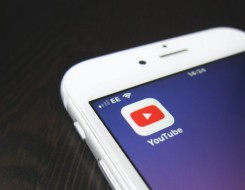

















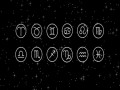










أرسل تعليقك